Такої можливості не передбачено. Видаляти події систем безпеки заборонено вимогами міжнародного стандарта EN 50131.
У застосунку Ajax PRO кнопка меню доступна лише на екрані списку прив’язаних до облікового запису хабів.
Такої можливості не передбачено. Видаляти події систем безпеки заборонено вимогами міжнародного стандарта EN 50131.
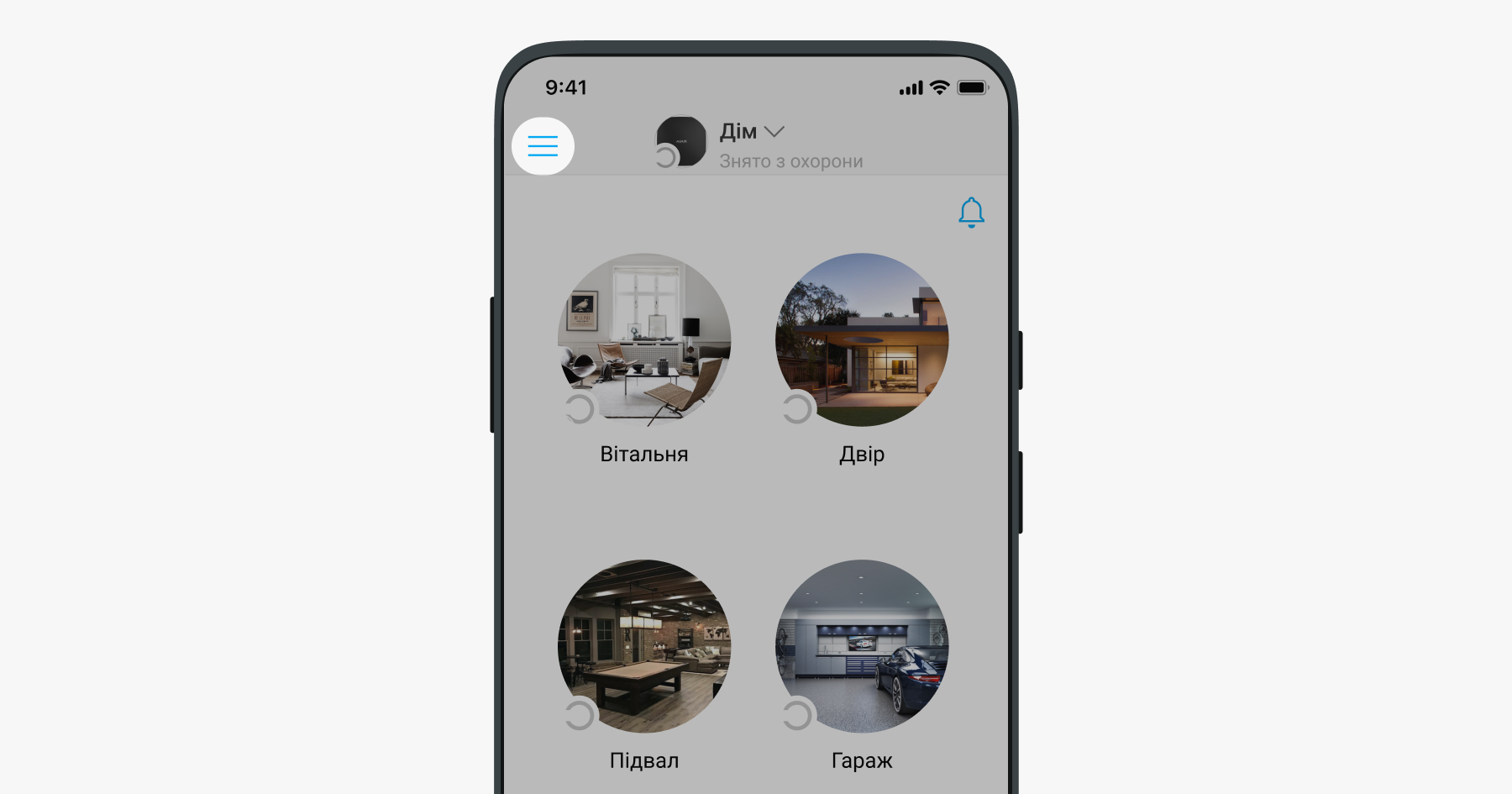
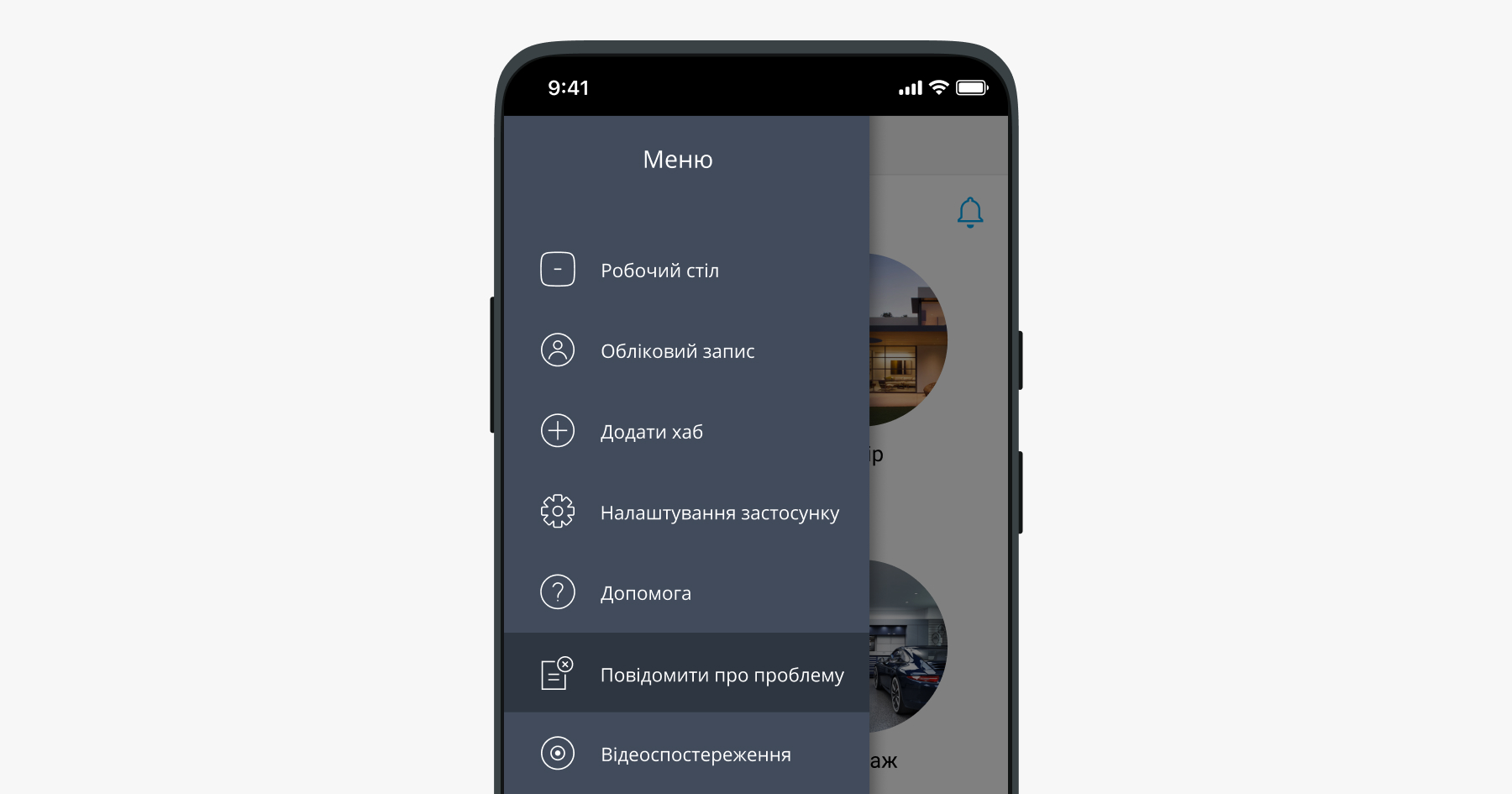
У застосунку Ajax PRO кнопка меню доступна лише на екрані списку прив’язаних до облікового запису хабів.
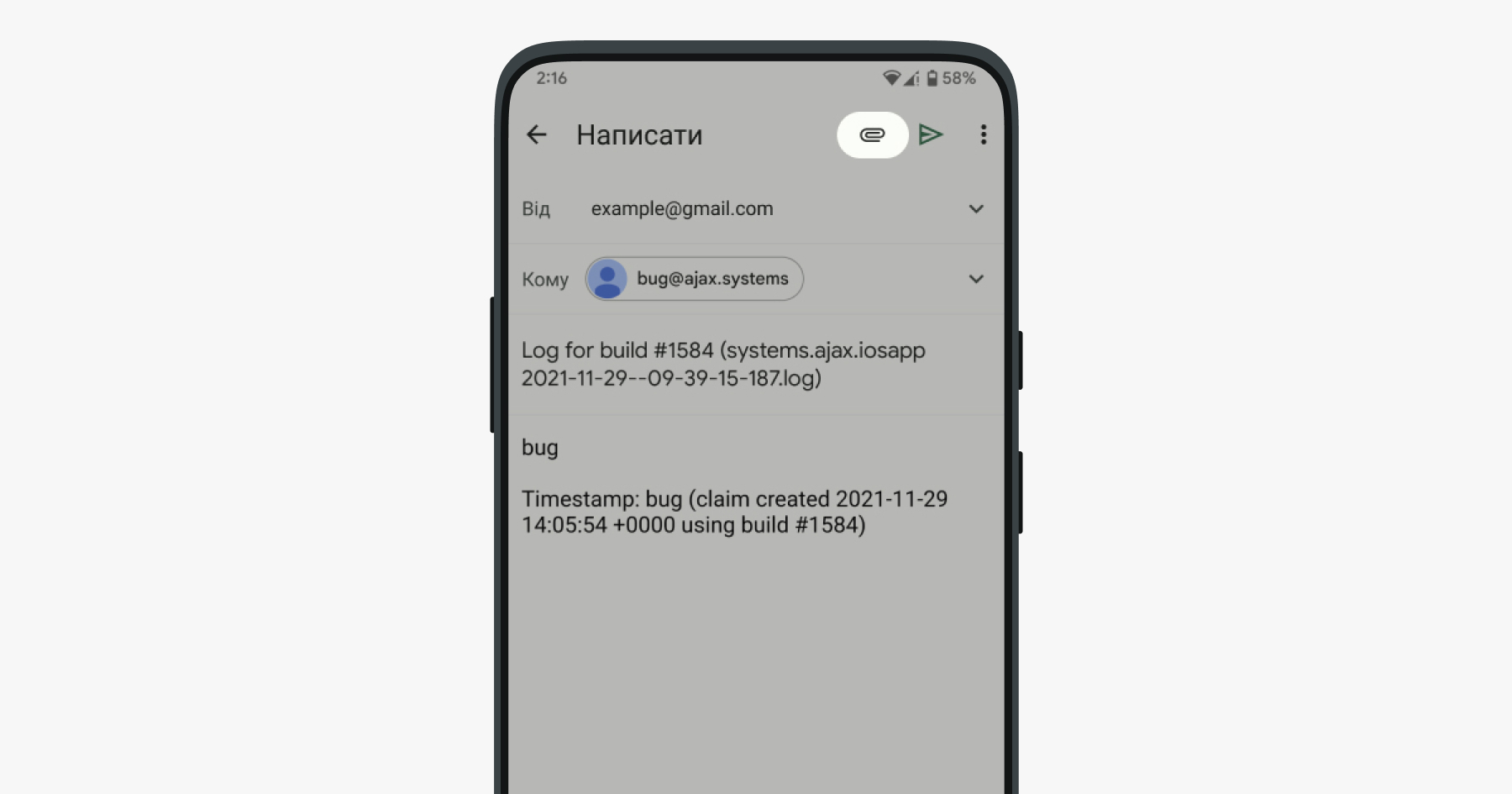
За початкових налаштувань звіт про проблему надсилається на [email protected]. Будь ласка, не змінюйте пошту для надсилання звіту про проблему.
Ви також можете надіслати звіт про проблему за допомогою Telegram безпосередньо до служби підтримки. Для цього:
Чат-бот технічної підтримки не отримує голосових та відеоповідомлень. Якщо хочете надіслати відео, його розмір не повинен перевищувати 20 Мб. Якщо розмір файлу більше 20 Мб — завантажте відео у файлообмінник і надішліть технічній підтримці посилання на файл, попередньо надавши доступ до файлу.
Наша служба підтримки працює 24/7/365. Як тільки запит буде отримано та оброблено, технічна підтримка відповість на електронну пошту або у Telegram, з якого був відправлений цей запит.
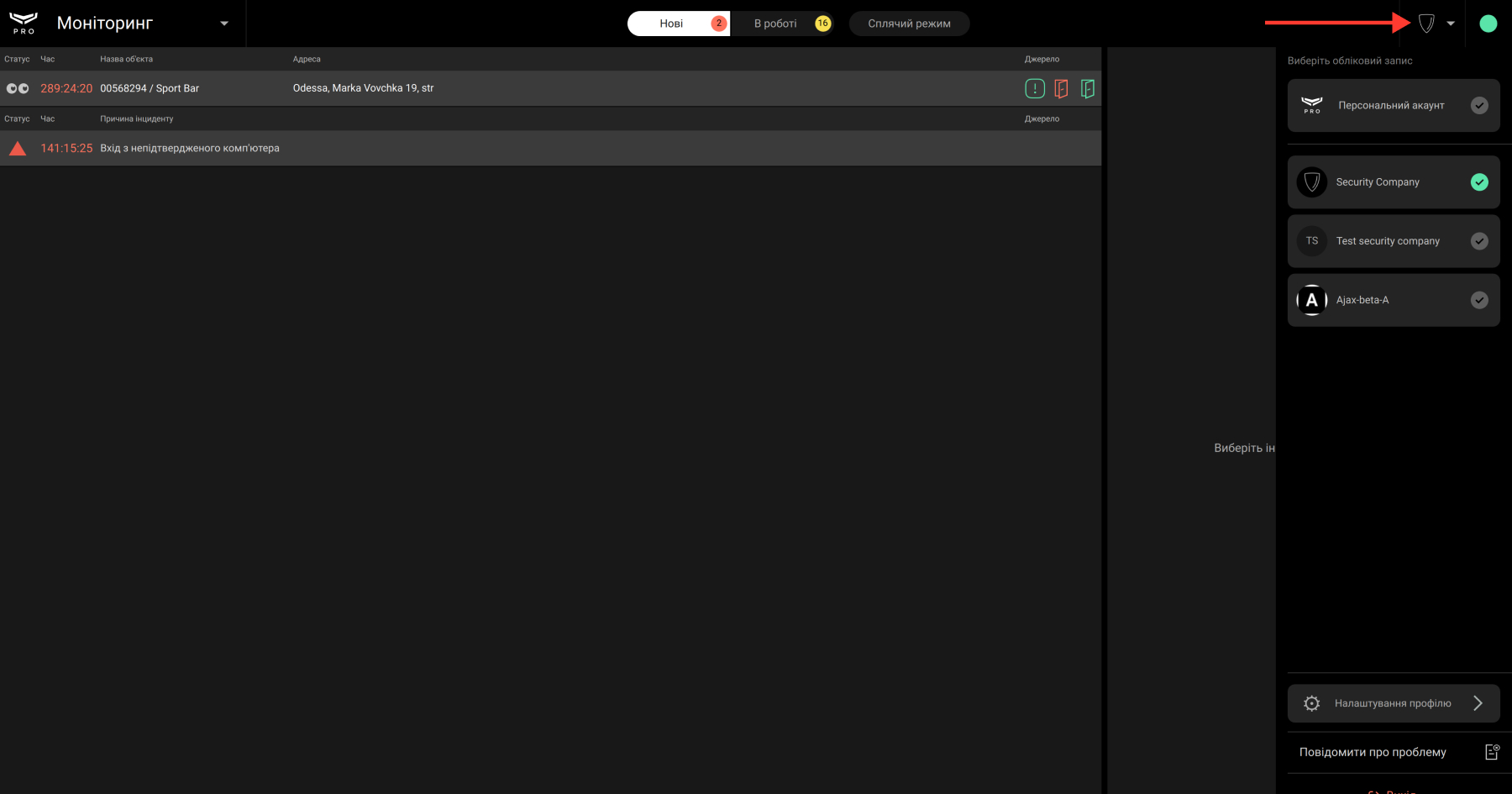
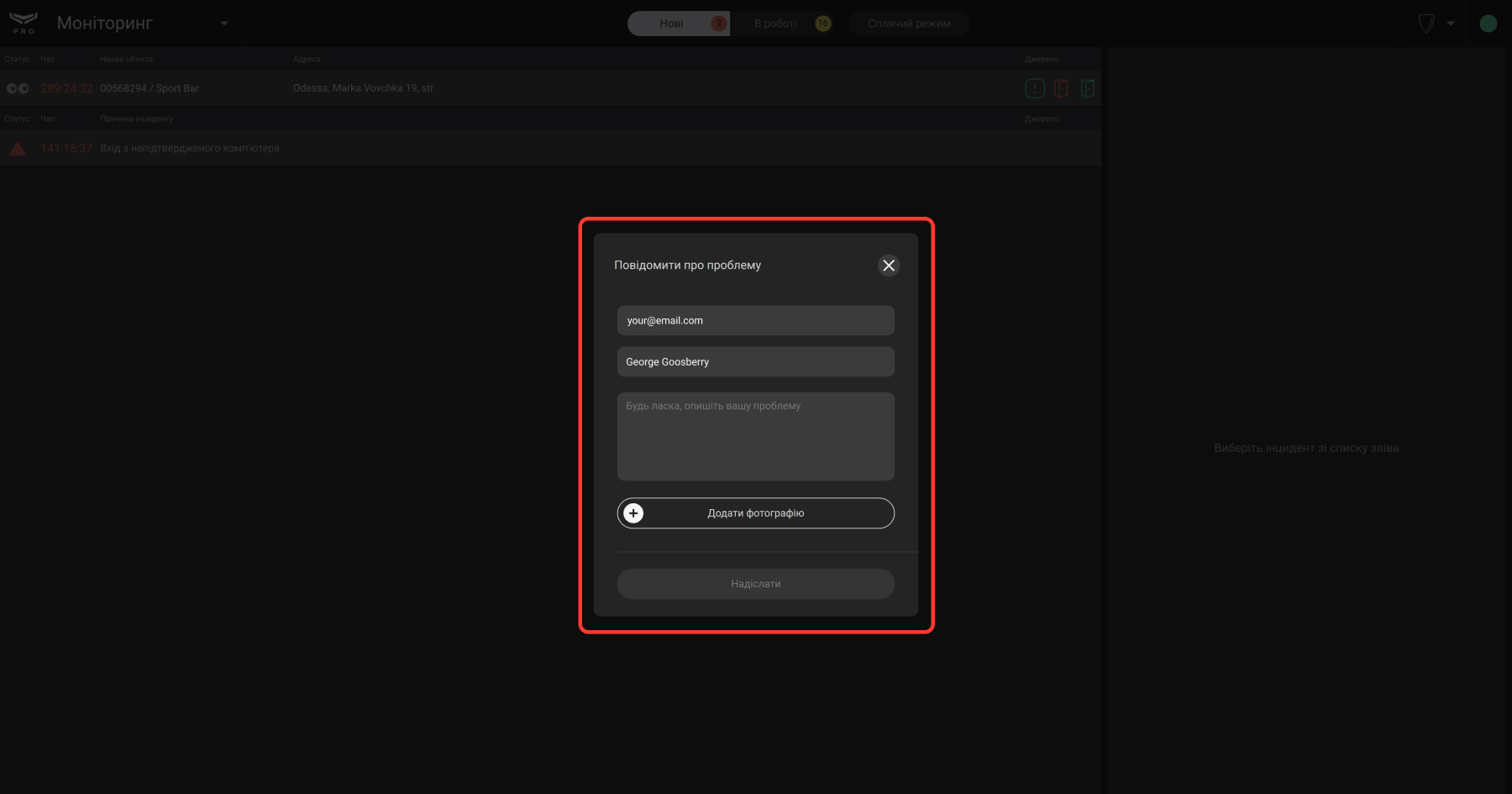
Наша служба підтримки працює 24/7/365. Як тільки запит буде отримано та оброблено, технічна підтримка відповість на електронну пошту, зазначену у формі.
Два чи більше пристроїв зі списку (охоронні датчики, сирени, тривожні кнопки, пристрої керування):
Також для підтвердження вторгнення можна вибрати такі пристрої (враховуйте, що наведені далі пристрої не можуть брати участі у підтвердженні тривог, якщо ви налаштовуєте систему для відповідності PD 6662):
Також у підтвердженні тривог може брати участь тривожна кнопка в застосунках Ajax.
Для встановлення у два етапи — кілька пристроїв керування або один пристрій керування + датчик.
Для індикації незавершеного встановлення:
У разі налаштувань за замовчуванням хаб надсилає події та тривоги на пульт охоронної компанії через SIM-карту лише раз. Якщо під час надсилання виникне помилка — хаб не доставить подію чи тривогу, а у станах хаба в полі Пультовий моніторинг буде виведено Не підключено. Такі помилки можуть бути зумовлені особливостями налаштувань роутерів або маршрутизаторів, які використовує охоронна компанія.
Щоб хаб ігнорував помилки та повторно надсилав події на ПЦС — увімкніть опції Ігнорувати помилки під час реєстрації в мережі та Вимкнути перевірку зв’язку з оператором у налаштуваннях хаба. Зробити це можна у застосунках Ajax:
Після увімкнення опцій натисніть Назад, щоб застосувати налаштування. Якщо після цього події все одно не надсилаються — зверніться до нашої служби технічної підтримки.
З оновленням OS Malevich 2.9, у разі натискання тривожної кнопки в застосунку, охоронна компанія отримує не лише сповіщення про тривогу, але й координати смартфона. Користувачі системи можуть скопіювати координати зі стрічки подій.

Тривожна кнопка доступна в просторі, незалежно від наявності хаба.
Застосунки Ajax для смартфонів можна встановити через App Store і Google Play. Якщо на вашому телефоні їх немає — ви можете завантажити інсталяційний APK-файл застосунку Ajax через спеціальні сервіси.
Ми не гарантуємо коректність роботи застосунків Ajax, завантажених через сторонні сервіс.
Перевірте, що в налаштуваннях смартфона увімкнена опція Дозволити встановлення застосунків з невідомих джерел (в залежності від моделі телефону, опція може називатися по-різному). Після цього запустіть завантажений APK-файл, щоб встановити застосунок.
Двофакторну автентифікацію підтримують застосунки:
Брелок сумісний із дротовими та бездротовими централями завдяки підключенню через приймачі ocBridge Plus та uartBridge.
Додайте до приймача брелок на призначте кнопки відповідним зонам. Зони необхідно завести на 24-годинні зони централі.
До однієї зони ocBridge Plus можливо прив’язати лише одну кнопку брелока. Коли ви обираєте тип зони “Встановлення/Зняття”, до зони приписуються одразу дві кнопки брелока (встановлення та зняття).
Так, якщо стороння система підтримує інтерфейс передачі даних UART і протокол спілкування можна налаштувати або запрограмувати. Задля налаштування uartBridge використовуйте протокол спілкування uartBridge через інтерфейс UART.
Якщо у вас виникають труднощі з налаштуванням стороннього охоронного пристрою, зверніться до виробника цього приладу.
В uartBridge немає сухих контактів, проте є двосторонній протокол передачі даних через інтерфейс UART. З його допомогою можна отримати інформацію про кожен пристрій (заряд батареї, тривоги, стан датчика) та підключити до 85 пристроїв (з приладом «Лунь-11 mod. 2» — до 45 пристроїв).
57 600 біт/с (бод)
У «Лунь-11 mod. 2» має бути прошивка не нижча за 57 версію, клавіатура — 35 і вище, конфігуратор — не нижчий за 1.0.2.205. Підключіть 4-піновий кабель до інтерфейсу UART і роз’єму X3 плати ППКОП.
uartBridge працює з Лунь-11 mod. 2/3/4/5/6, Лунь-25, Лунь-19.
За стандартними налаштуваннями для ocBridge Plus встановлено період опитування (фрейм) 36 секунд та 40 недоставлених пінгів. Із такими налаштуваннями ocBridge Plus виявить зникнення датчика приблизно за 24 хвилини.
Аби зменшити цей показник, відкрийте конфігуратор, підключіться до ocBridge Plus, у налаштуваннях «Контроль сервісних подій», вкладка «Втрата зв’язку» внесіть зміни в поле «Кількість пропусків». Також можна змінити період опитування (фрейм) у вкладці «Радіошлейфи».
Щоб підстрахуватися, активуйте СМС-оповіщення та дзвінки. Це можна зробити у налаштуваннях користувача (Застосунок Ajax → Пристрої → Хаб → Налаштування
→ Користувачі → Налаштування користувачів
).
Щоб видалити групу:
На даний момент, видалити всі групи з хаба неможливо. Для повного видалення всіх груп, хаб необхідно повернути до заводських налаштувань!
Щоб вимкнути режим груп, перейдіть в їх налаштування (Хаб → Налаштування → Групи) і вимкніть режим груп.
Ідентифікатор (ID) групи — її порядковий номер, який необхідний для постановки окремих груп під охорону з клавіатури.
Номер групи відображається в налаштуваннях груп (Хаб → Налаштування → Групи).
В хабах з версією Malevich 2.6 і вище, адміністратор хаба може обмежити доступ користувачам до наступних функцій:
Усе це можна налаштувати у налаштуваннях користувача (Хаб → → Користувачі → Потрібний користувач
).
Права на групу, перегляд сповіщень, пристроїв і кімнат можна прибрати тільки у користувача!
Друга IP-адреса є резервною під час організації прямого підключення до пульта охорони.
Якщо основна IP-адреса недоступна, хаб використовує другу IP-адресу, щоб передавати події.
Пряме підключення (вкладка «Пультовий моніторинг») — канал передавання подій хаба безпосередньо на пульт охоронної організації, в обхід нашого сервера.
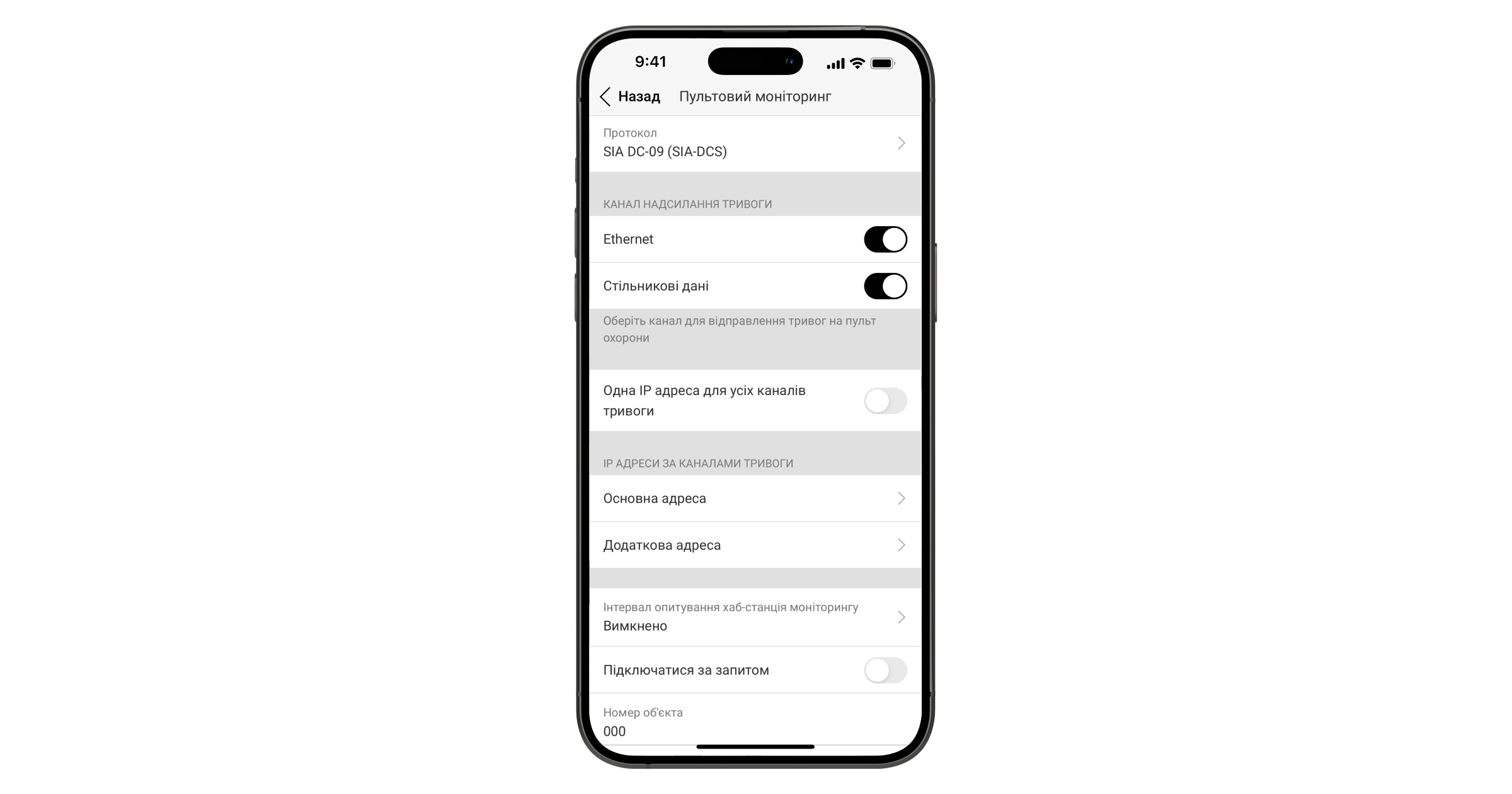
Під час використання прямого підключення всі події передаються безпосередньо на пульт охоронної компанії, не впливаючи на роботу застосунків Ajax. Якщо прямий зв’язок за якихось обставин зникає, сервер стає резервним каналом зв’язку.
На даний момент подібна можливість не передбачена, тому що обладнання інших виробників використовує інші частоти і протоколи зв’язку з централями.
До системи безпеки Ajax можна під’єднати будь-яку IP-камеру з підтримкою RTSP-протоколу. Загалом до Hub можна під’єднати до 10 камер, до Hub 2, Hub Hybrid — до 25, до Hub Plus — до 50 та до Hub 2 Plus — до 100.
Камери та відеореєстратори Dahua можна додавати шляхом зчитування QR-коду — аналогічно пристроям Ajax. А системи відеоспостереження EZVIZ, Hikvision та Safire можна додати до хабу за декілька кліків. До того ж не потрібно витрачати час на налаштування мережевого обладнання.
Відеореєстратори дають змогу обійти обмеження на кількість пристроїв відеоспостереження, що під’єднуються до хаба. Відеореєстратор — один пристрій, але до нього можна під’єднати велику кількість відеокамер. Відео з кожної камери буде доступне в застосунку Ajax.
Кнопка «Перевірити баланс» неактивна, якщо поле «Номер» не заповнено. Необхідно натиснути на поле «Номер», ввести USSD-код перевірки балансу (уточнити можна в оператора стільникового зв’язку).
Увівши номер, натисніть «Перевірити баланс». На виконання запиту потрібно до хвилини. Після виконання запиту ви побачите стан рахунку SIM-карти.
Щоб дізнатися версію застосунка, перейдіть у вкладку Керування на нижній панелі екрану. Інформація про версію знаходиться у правому нижньому кутку.

Така можливість є: у застосунок Ajax Security System у середньому можна додати до 50 хабів. Таку кількість може витримати середній користувацький смартфон, кількість хабів нічим, окрім потужності самого смартфона, не обмежена.
Однак, використовувати застосунок Ajax Security System для моніторингу чималої кількості об’єктів ми не рекомендуємо, для цього є рішення для професійних інсталяторів, Ajax PRO: Tool For Engineers.
Оберіть у мобільному застосунку хаб, зайдіть у налаштування . У вкладці «Користувачі» визначте людину, яка має отримувати SMS. Зайдіть у налаштування її профіля
та активуйте параметр «SMS» для необхідних сповіщень.
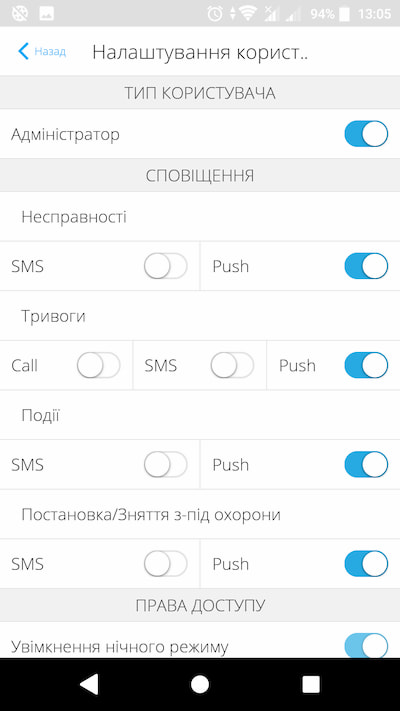
Враховуйте, що за SMS може утримуватися додаткова плата залежно від умов тарифного плану.
Запрошення на керування системою буде надіслано на вказану електронну пошту. Якщо користувач з такою поштою має обліковий запис Ajax, простір автоматично зʼявиться в застосунку користувача. В меню Користувачі така людина буде зображатися в розділі Активні користувачі.
Якщо користувач не має облікового запису, йому потрібно встановити застосунок Ajax для iOS або Android та використати вказану електронну пошту при реєстрації. В меню Користувачі така людина буде зображатися в розділі Непідтверджені запрошення.
Зайдіть у вкладку «Пристрої» , оберіть необхідний пристрій і подивіться його параметри.
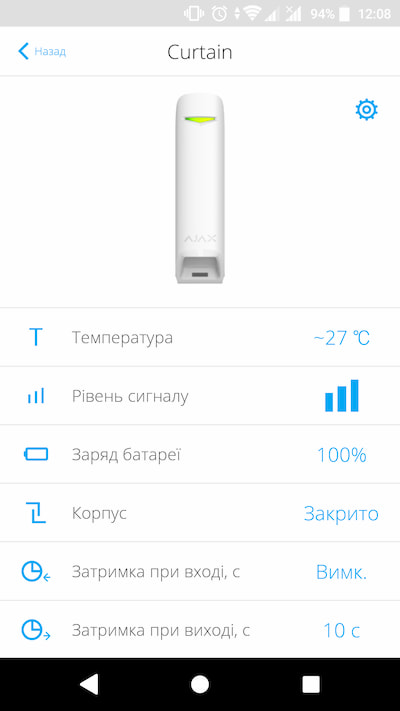
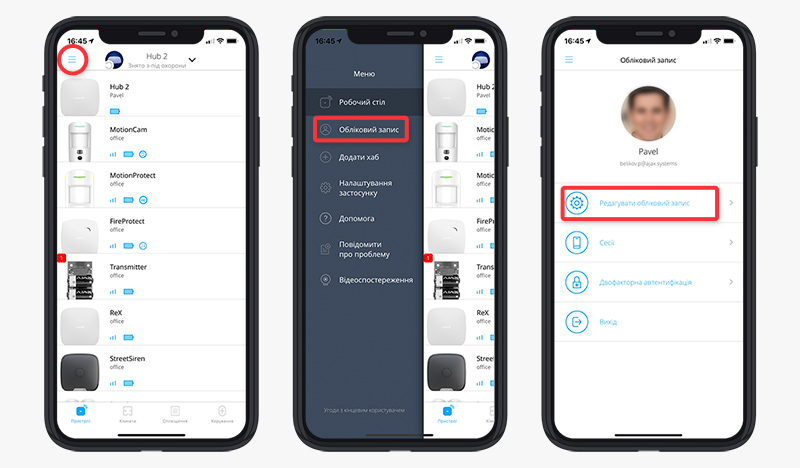
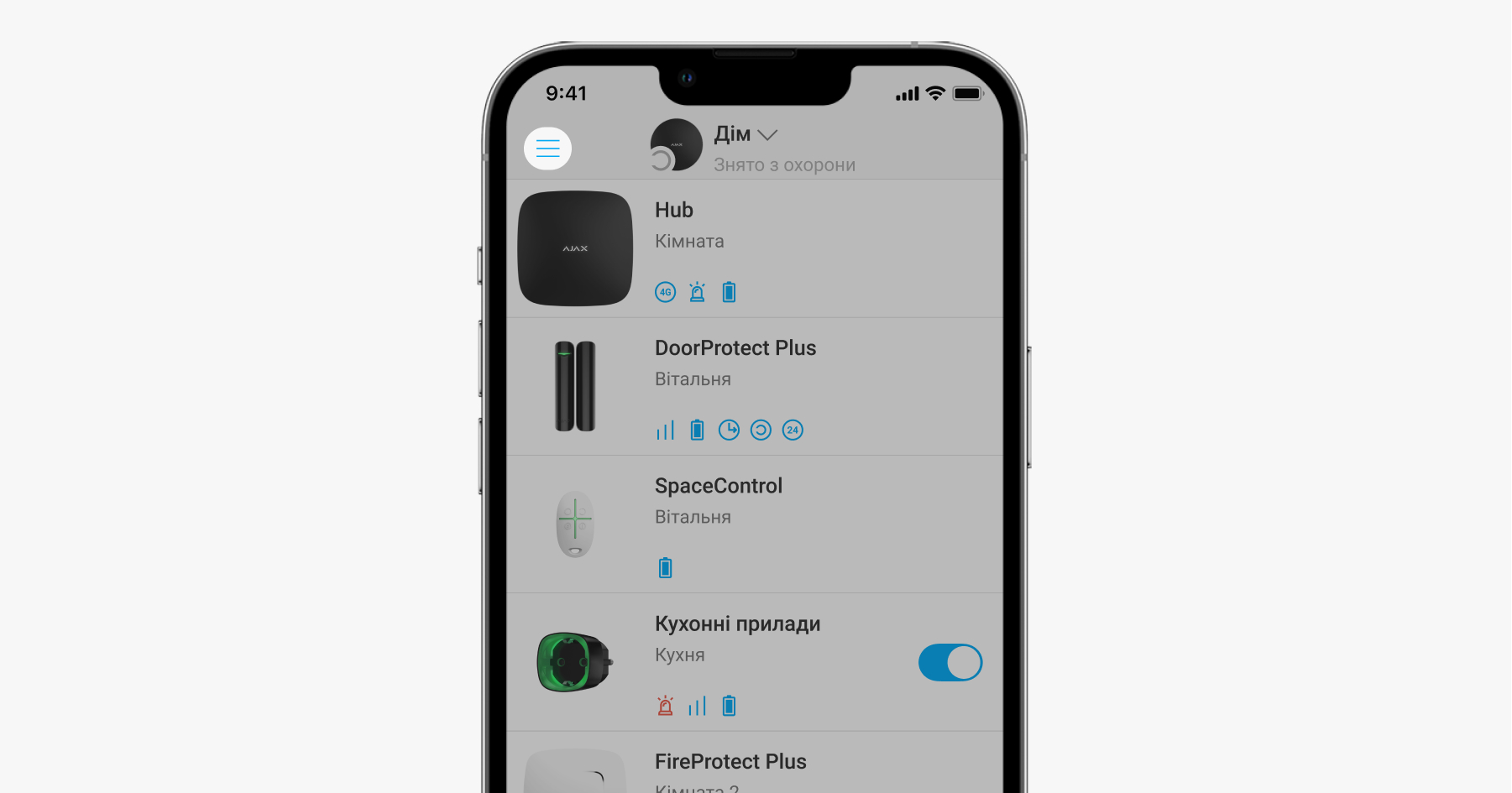
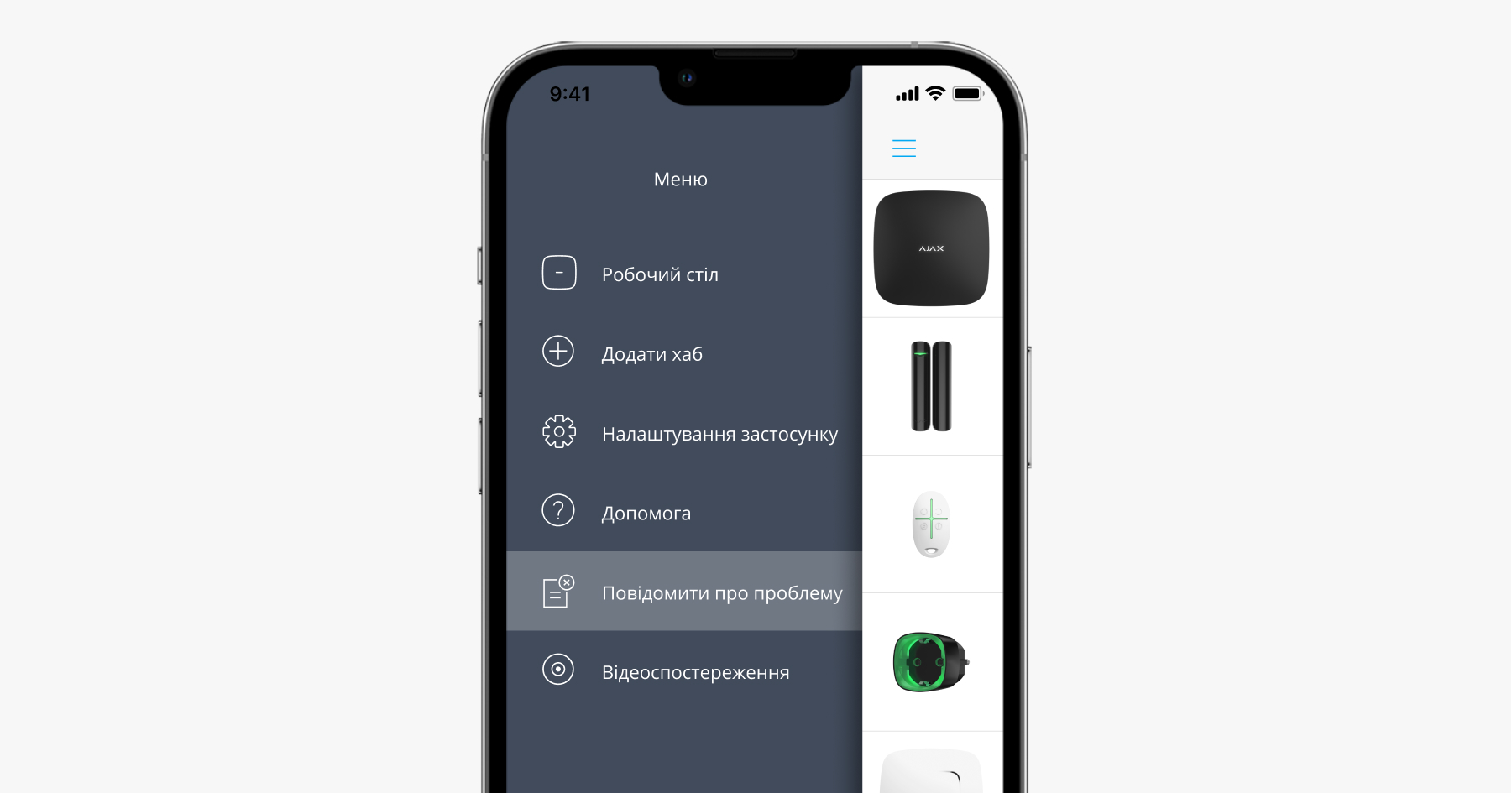
У застосунку Ajax PRO кнопка меню доступна лише на екрані списку прив’язаних до облікового запису хабів.
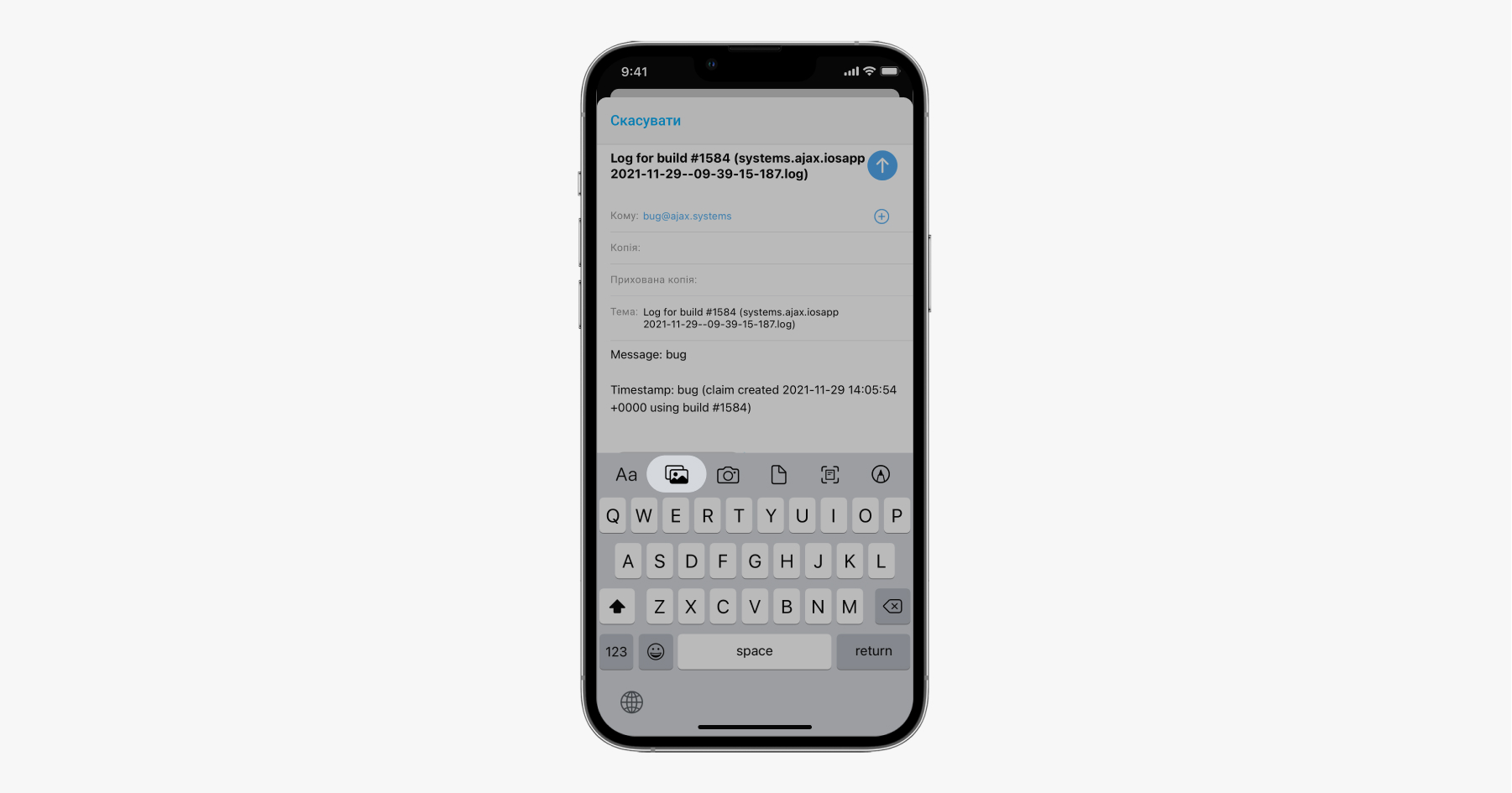
За початкових налаштувань звіт про проблему надсилається на [email protected] через застосунок Пошта. Щоб надіслати звіт, прив’яжіть або створіть хоча б один обліковий запис у цьому застосунку, якщо не зробили цього раніше. Будь ласка, не змінюйте пошту для надсилання звіту про проблему.
Наша служба підтримки працює 24/7/365. Як тільки запит буде отримано та оброблено, команда технічної підтримки відповість на електронну пошту, з якої було надіслано цей запит.
Інформація про версію застосунку знаходиться у правому нижньому куті у вкладці Керування .
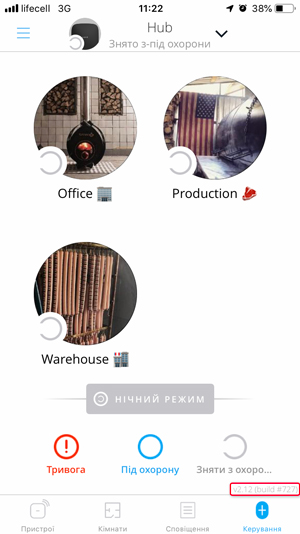
Необхідна iOS 13.0 або вище. Сумісні з iPhone, iPad та iPod touch.
| Мінімальні | Рекомендовані | |
| Операційна система | 64-розрядна або 32-розрядна версія Microsoft® Windows® 7/8/10 | 64-розрядна або 32-розрядна версія Microsoft® Windows® 7/8/10 |
| Процесор | Intel® Core™ i3 4130 або еквівалент | Intel® Core™ i5 7400 або еквівалент |
| Оперативна пам’ять | 8 ГБ | 16 ГБ |
| Відокарта | Графічний драйвер з підтримкою версії OpenGL 2.1 і вище | Графічний драйвер з підтримкою версії OpenGL 2.1 і вище |
| Памʼять | 2 ГБ вільного місця | 8 ГБ вільного місця |
| Роздільна здатність екрана | 1600×900 | 1920×1080 |
| Мінімальні | Рекомендовані | |
| Операційна система | macOS® 10.14 (Mojave) | macOS® 11.6 (Big Sur) та вище |
| Процесор | Intel® Core™ i5 5-го покоління або еквівалент | Intel® Core™ i5 10-го покоління/ Чип Apple M1 або еквівалент |
| Оперативна пам’ять | 8 ГБ | 16 ГБ |
| Памʼять | 2 ГБ вільного місця | 8 ГБ вільного місця |
| Роздільна здатність екрана | 1440×900 | 2560×1600 |
Застосунки Ajax PRO Desktop та Ajax PRO: Tool For Engineers використовують облікові записи PRO, які різняться від облікових записів, створених у застосунку Ajax Security System.
Якщо ви не реєструвалися у PRO-застосунку, зареєструйте акаунт, а потім увійдіть до облікового запису. Ви можете використовувати ті самі email та номер телефону, що й у звичайному обліковому записі Ajax.
Веб-застосунок Ajax закрито 30 жовтня 2018 року.
У січні 2018 року у веб-застосунку було розміщено попередження:
Ми з жалем повідомляємо, скоро веб-версія Ajax буде закрита. У нас було багато ідей, як перетворити її на потужну платформу для браузерів. Але мобільні застосунки перемогли. З їхньою допомогою користувачам зручніше керувати системами безпеки Ajax, а нам простіше впроваджувати нові функції. Тому ми вирішили спрямувати всі свої сили й енергію виключно на мобільні застосунки.
Для інсталяторів і співробітників охоронних компаній ми зовсім скоро запустимо повноцінний застосунок для ПК, який допоможе контролювати клієнтські хаби та надавати сервіс дистанційно. Звичайні ж користувачі зможуть і надалі керувати системою через мобільні застосунки для iOS і Android.
Для комп’ютерів ми розробили застосунок Ajax PRO Desktop. Він надійний, захищений і зашифрований TLS та має всі функції мобільного застосунку Ajax PRO: Tool for Engineers.
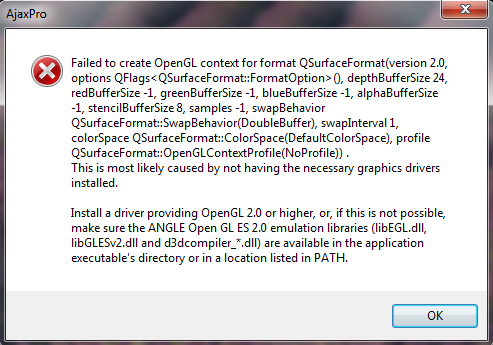
Подібне вікно може з’явитися під час встановлення Ajax PRO Desktop через проблеми з бібліотеками OpenGL. Проблему можна вирішити оновленням драйверів відеокарти комп’ютера.
Якщо оновлення драйверів не допоможе, ймовірно, відеокарта не сумісна із застосунком. Для вирішення питання радимо звернутися в службу підтримки, вказавши версію ОС та модель відеокарти.
